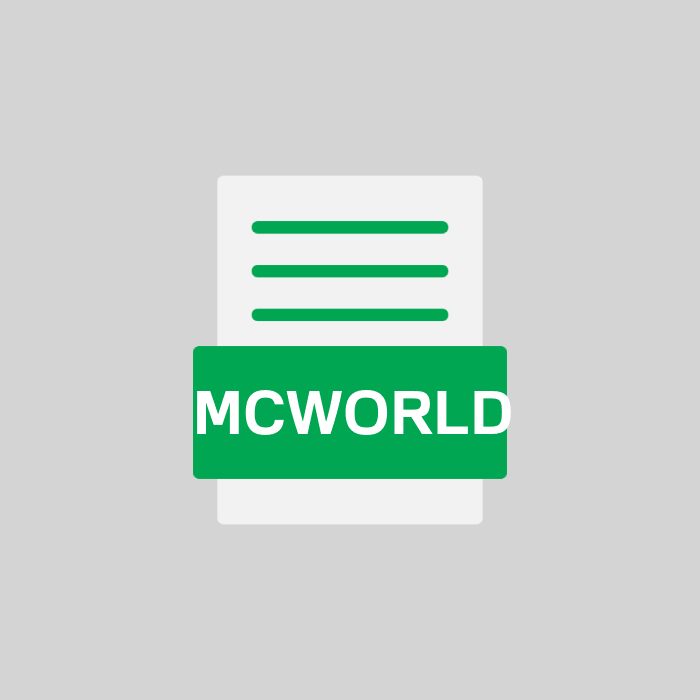MCWORLD-Dateiformat-Spezifikation
| Element | Beschreibung |
|---|---|
| MIME-Typ | application/octet-stream |
| Dateityp | Komprimiertes Archiv |
| Komprimierungsverfahren | Zip |
| Plattform | Plattformunabhängig |
| Dateistruktur | Kombination aus Verzeichnissen und binären Dateien |
| Hauptverzeichnis | level.dat |
| Dateityp | MCWORLD |
| Benötigte Softwareversion | Minecraft 1.0 oder höher |
| MIME-Typ | application/octet-stream |
| Dateisystem | Hierarchisch |
| Dateiformat | Binär |
| Datenintegrität | Keine integrierte Prüfsummen |
| Verwendete Plattform | Multiplatform |
| Maximale Dateigröße | Begrenzt durch Dateisystem (z.B. FAT32 oder NTFS) |
| Komprimierung | ZIP-Komprimierung |
| Enthaltene Daten | Welt-Daten, Spieler-Daten, zusätzliche Ressourcen |
| Strukturverzeichnis | Enthält mehrere Ordner und Dateien |
| Sicherungsziel | Minecraft-Spielwelten |
| Typische Dateigröße | Variabel, abhängig von Weltgröße |
| Weltinformationen | Enthält level.dat für Metadaten |
| Medien | Unterstützung für Texturen und Sounds |
| Dateisignatur | Keine spezifische Dateisignatur |
| Erweiterbarkeit | Unterstützt Mods und Add-ons |
| Backup-Verwendung | Primär für Sichern und Übertragen von Spielwelten |
Was ist eine MCWORLD datei?
Eine MCWORLD-Datei ( MCWORLD) ist eine komprimierte Wurld-Dokumentendatei, die mehrere Karten enthält, die in Microsoft Minecraft, einem beliebten 3D-Sandbox-Spielprodukt, gespeichert wurden. Sie werden beim Speichern von Minecraft-Welten generiert und verwendet, um mehrere Welten zu speichern und zu laden. Die MCWORLD-Dateien sind eine komprimierte Zip-Datei.
Inhalt
MCWORLD-Dateien können enthalten: Texturen, Level.dat-Entitätsdatenbank, Regionen, Strategiedaten (z.B. Ressourcenpakete, Soundpakete usw.), 3D-Modelle, Animationen usw. Außerdem können unkompilierte Skriptdateien enthalten sein, die mit dem offiziellen Minecraft-Editor erstellt wurden.
Andere ähnliche Dateierweiterungen
MCWORLD-Dateien ähneln anderen Arten von Minecraft-Dateien wie MCA, MCFUNCTION, MCDATA, MCMETA. Diese Dateien bieten einige ähnliche Funktionen wie MCWORLD-Dateien, aber werden für andere Zwecke verwendet.
Liste von Programmen, die MCWORLD-Dateien öffnen können
FAQs und Anleitungen
1. Wie öffne ich eine MCWORLD-Datei?
- 📥 Entpacken: Benenne die Dateiendung von
.mcworldnach.zipum. - 📂 Zugriff: Nutze einen Dateimanager wie z.B. den Windows-Explorer, um die
.zip-Datei zu entpacken. - 📋 Kopieren: Kopiere den entpackten Ordner in das Minecraft-Weltdatenverzeichnis (bei Windows:
%appdata%\.minecraft\saves). - 🚀 Starten: Starte Minecraft und lade die Welt über das Menü „Singleplayer“.
2. Wie importiere ich eine MCWORLD-Datei in Minecraft?
Schritte zum Importieren einer MCWORLD-Datei in Minecraft:
- Finde die MCWORLD-Datei: Stelle sicher, dass die .mcworld-Datei auf deinem Computer gespeichert ist.
- Öffne Minecraft: Starte die Minecraft-Bedrock Edition, die auch als "Minecraft für Windows 10" bekannt ist.
- Importiere die Welt: Gehe zum Menü "Spielen" und klicke auf "Importieren". Dies öffnet einen Datei-Dialog.
- Auswahl der Datei: Navigiere zu dem Ordner, in dem sich die .mcworld-Datei befindet, wähle die Datei aus und klicke auf "Öffnen".
- Automatischer Import: Minecraft wird die Welt automatisch importieren und als neue Welt im Menü anzeigen.
- Spiel starten: Wähle die importierte Welt aus der Liste und klicke auf „Spielen“, um das Spiel zu starten.
3. Wie konvertiere ich eine MCWORLD-Datei in ein anderes Format?
- Öffne die Minecraft Java Edition.
- Gehe zu "Singleplayer" und wähle die gewünschte Welt aus.
- Klicke auf "Edit" und dann auf "Export World" (nur in bestimmten Minecraft-Versionen verfügbar).
- Falls "Export World" nicht verfügbar ist, klicke "Open World Folder".
- Kopiere den gesamten Inhalt des Weltordners.
- Öffne eine ZIP-Software (z.B. 7-Zip) und erstelle eine neue ZIP-Datei.
- Füge den kopierten Ordnerinhalt in die ZIP-Datei ein.
- Benenne die ZIP-Datei um in das gewünschte Format (z.B. ".zip" in ".mcworld").
- Bestätige die Umbenennung.